Notitie
Voor toegang tot deze pagina is autorisatie vereist. U kunt proberen u aan te melden of de directory te wijzigen.
Voor toegang tot deze pagina is autorisatie vereist. U kunt proberen de mappen te wijzigen.
U kunt DLP-beleid (Data Loss Prevention) gebruiken om te voorkomen dat auteurs van agents connectoren configureren. Als u dit wel doet, kunt u gegevensexfiltratie helpen voorkomen.
Zie Beleid ter preventie van gegevensverlies configureren voor agenten voor meer informatie over andere DLP-beleidsconfiguraties.
DLP configureren om Power Platform-connectors te blokkeren in het Power Platform-beheercentrum
Een beleid selecteren of maken
Selecteer in het Power Platform-beheercentrum onder BeleidsregelsGegevensbeleid.
Maak een nieuw beleid of kies een bestaand beleid om te bewerken:
Als u een nieuw beleid wilt maken, selecteert u Nieuw beleid.
Als u een bestaand beleid om te bewerken wilt kiezen, selecteert u het beleid en vervolgens Beleid bewerken.
Voer een naam in voor het beleid in en selecteer Volgende. U kunt de naam later wijzigen.
Kies een omgeving
Kies een of meer omgevingen die u aan uw beleid wilt toevoegen.
Selecteer Toevoegen aan beleid.
Selecteer Volgende.
De connector toevoegen
Gebruik het zoekvak om de connector te vinden die u wilt blokkeren. U kunt connectors zien die al zijn geblokkeerd op het tabblad Geblokkeerd.
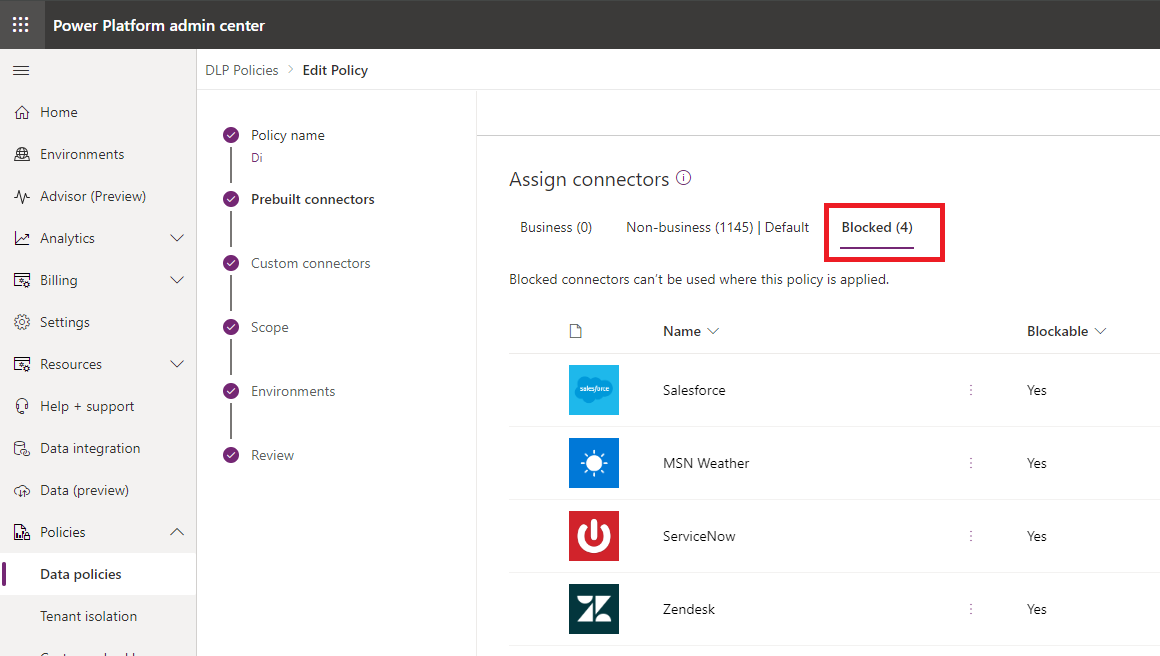
Selecteer het pictogram Meer acties van de connector (⋮) en selecteer vervolgens Blokkeren.
Selecteer Volgende.
Controleer uw beleid en selecteer vervolgens Updatebeleid om de DLP-wijzigingen toe te passen.
Beleidshandhaving bevestigen
U kunt bevestigen dat deze connector wordt gebruikt in het DLP-beleid van Copilot Studio:
Open uw agent vanuit de omgeving waar het DLP-beleid wordt toegepast en ga naar het ontwerpcanvas.
Een nieuw onderwerp maken en een Actie-knooppunt toevoegen.
Selecteer in de eigenschappen van het knooppunt de optie Connectoren en kies uw verbinding. Sla uw onderwerp op.
Als het beleid wordt afgedwongen, ziet u een foutbanner met een knop Details nadat het onderwerp is opgeslagen. Vouw op de pagina Kanalen de foutkoppeling uit en selecteer de knop Downloaden om details te bekijken. De knop Gepubliceerd is uitgeschakeld wanneer er sprake is van een DLP-overtreding.
In het detailbestand wordt voor elke overtreding een rij weergegeven. Als een connector een DLP-schending heeft, verschijnt er voor elke connector een rij.
Notitie
Klassieke chatbots ondersteunen geen Power Platform-connectoren.